Jak wyświetlać reklamy z możliwością zakupu w krótkich filmach YouTube: egzaminator mediów społecznościowych
Reklamy W You Tube Szorty Youtube Youtube / / April 02, 2023
Chcesz dotrzeć z reklamami YouTube do większej liczby osób? Zastanawiasz się, jak tworzyć reklamy do kanału YouTube Shorts?
Z tego artykułu dowiesz się, jak skonfigurować reklamy w YouTube Shorts i jak sprawić, by można było je kupować.
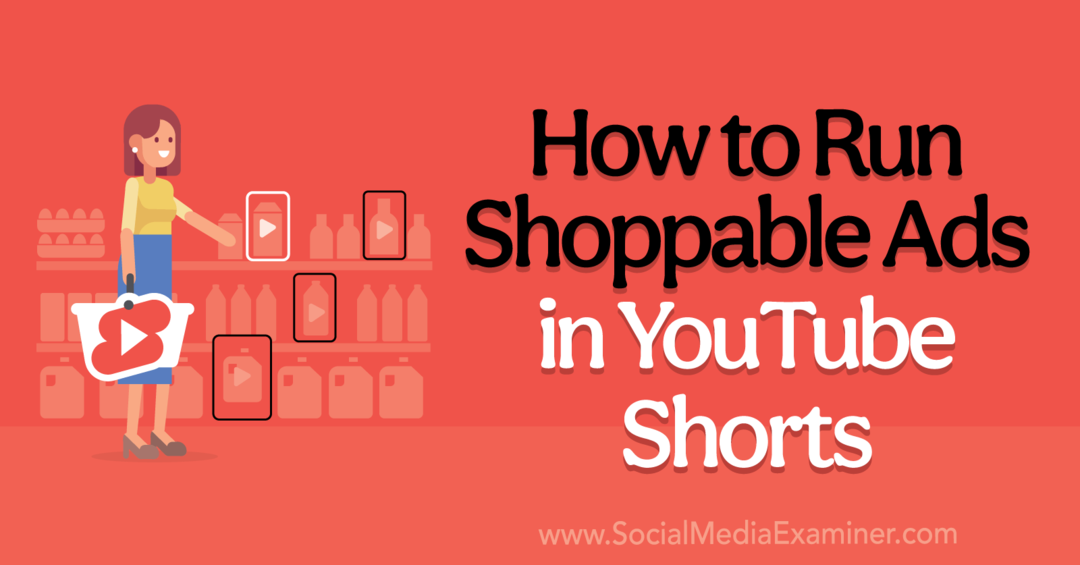
Co marketerzy powinni wiedzieć o krótkich reklamach w YouTube
Odkąd YouTube uruchomił Shorts we wrześniu 2020 r., platforma krótkich filmów rozrosła się wykładniczo. Od czerwca 2022 r. platforma ma 1,5 miliarda aktywnych użytkowników miesięcznie i odnotowuje szacunkowo 30 miliardów wyświetleń dziennie. Oznacza to, że około 75% użytkowników YouTube korzysta z krótkich treści platformy, przez co kanał Shorts jest krytycznym miejscem dla marek.
Marki z pewnością mają możliwość publikowania organicznych krótkich spodenek. Jeśli jednak Twój zespół ma do zrealizowania bardziej ambitne cele marketingowe, warto rozważyć zastosowanie formatów reklam wyświetlanych w kanale Shorts.
YouTube zaczął udostępniać reklamy w formatach Short w maju 2022 r., a to miejsce docelowe jest obecnie szeroko dostępne w przypadku kampanii wideo zachęcających do działania i kampanii promujących aplikacje. Od października 2022 r. reklamy Shorts pojawiają się pomiędzy organicznymi krótkimi filmami, podobnie jak reklamy w Instagram Reels lub kanale TikTok.
Niedawno YouTube zaczął również wyświetlać połączone kanały produktowe w kampaniach reklamowych Shorts. Marketerzy, którzy chcą zwiększyć ruch lub sprzedaż, mogą dodać plik danych o produktach do odpowiednich kampanii i uzyskać bardziej ukierunkowane konwersje.
Jak wyświetlać reklamy YouTube w YouTube Shorts
Możesz reklamować się w kanale Shorts, tworząc akcję wideo lub kampanię promującą aplikację. Proces konfiguracji jest podobny w przypadku obu typów kampanii, dlatego omówimy, jak utworzyć kampanię wideo zachęcającą do działania, w tym, co zrobić, jeśli potrzebujesz nowej, krótkiej kreacji reklamowej.
#1: Rozpocznij nową kampanię wideo w YouTube
Otwórz pulpit nawigacyjny konta Google Ads i kliknij, aby utworzyć nową kampanię. Wybierz jeden z celów kampanii, które wspierają miejsca docelowe w YouTube, takie jak świadomość i zasięg marki, rozważenie zakupu produktu i marki, ruch w witrynie, potencjalni klienci lub sprzedaż. Następnie wybierz Wideo jako typ kampanii.
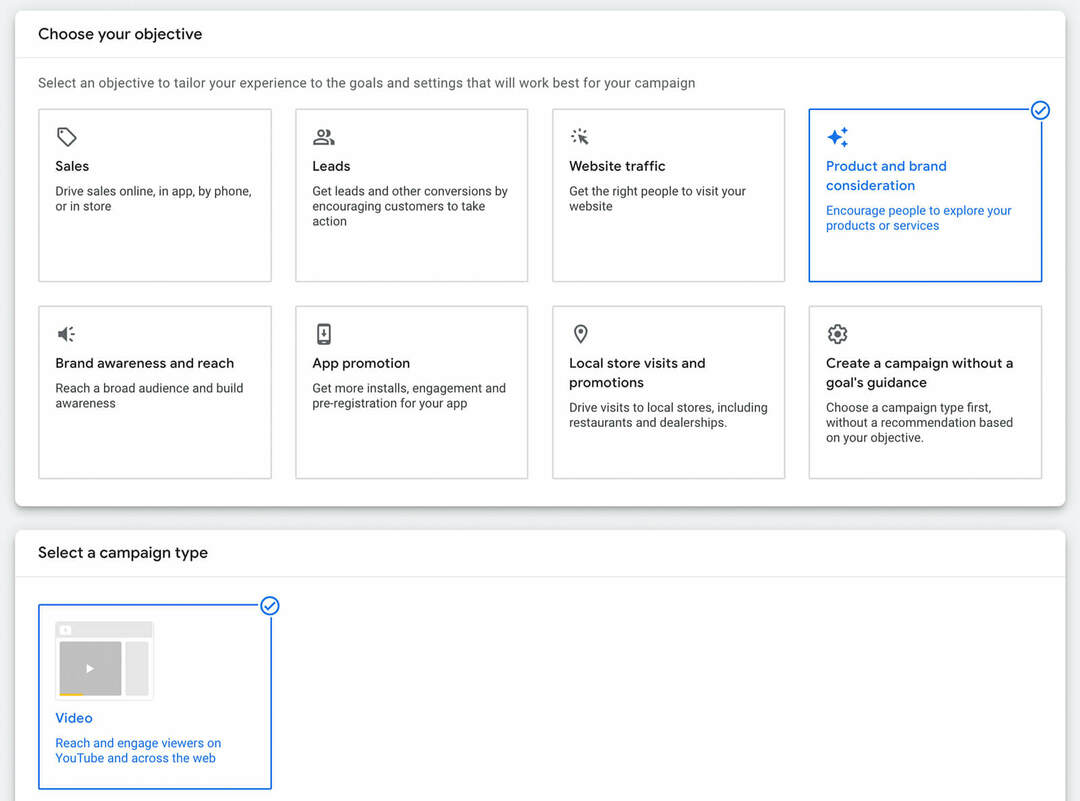
W zależności od celu, który wybierzesz, możesz mieć kilka dodatkowych opcji do wyboru. Na przykład musisz wybrać działanie powodujące konwersję dla potencjalnych klientów i kampanii sprzedażowych. W przypadku kampanii promującej rozważenie zakupu produktu i marki, takiej jak ta w tym przykładzie, musisz wybrać jedną z opcji podtypu kampanii.
Następnie skonfiguruj podstawowe informacje o kampanii, w tym wybierz budżet, datę rozpoczęcia i opcjonalnie datę zakończenia. Jeśli chcesz, aby Twoja kampania była wyświetlana wyłącznie w YouTube, odznacz opcję Partnerzy wideo w sieci reklamowej Sieć w menu rozwijanym Sieci, ponieważ ta opcja umożliwia rozszerzenie zasięgu kampanii poza granice Youtube. Pamiętaj, że niektóre cele wymagają sieci reklamowej.
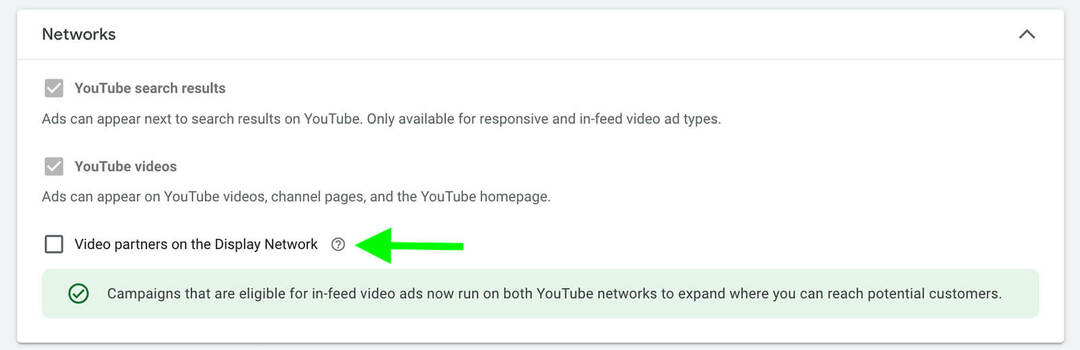
W przypadku standardowych kampanii wideo zachęcających do działania dodanie powiązanych filmów pomaga zwiększyć liczbę wyświetleń i zaangażowanie. Jednak kanał Shorts nie wyświetla powiązanych filmów — przynajmniej na razie. Jeśli więc chcesz zoptymalizować kanał Shorts, pozostaw pustą sekcję Podobne filmy.

#2: Skonfiguruj kierowanie na urządzenia
Od października 2022 r. Google Ads nie oferuje reklamodawcom opcji wyświetlania kampanii YouTube wyłącznie w kanale Shorts. Zamiast tego wszystkie kampanie wideo zachęcające do działania automatycznie dopasowują się do kanału Shorts.
Co więc możesz zrobić, aby zwiększyć szansę na wyświetlenie reklamy w kanale Shorts? Jednym z kroków, które możesz wykonać, jest ustawienie kierowania kampanii na urządzenia mobilne, które obsługują kanał Shorts. Pamiętaj, że krótkie filmy mogą wyświetlać się na dowolnym urządzeniu, ale mogą nie wyglądać tak dobrze lub nie działać tak dobrze na komputerach, tabletach lub ekranach telewizorów.
Aby kierować kanał Shorts na urządzenia mobilne, kliknij przełącznik Ustawienia dodatkowe i otwórz panel Urządzenia. Następnie wybierz Ustaw określone kierowanie na urządzenia i odznacz wszystko oprócz telefonów komórkowych.
Konferencja, na którą czekałeś

Jako specjalista ds. marketingu w małych firmach możesz prawdopodobnie wybrać tylko jedno lub dwa wydarzenia każdego roku. Wróć do gry dzięki niezrównanemu doświadczeniu konferencyjnemu i specjalistycznemu szkoleniu w Social Media Marketing World w słonecznym San Diego w Kalifornii — od znajomych z Social Media Examiner.
🔥🔥 Jako ceniony czytelnik możesz zaoszczędź 700 $, jeśli zaczniesz działać teraz! Wyprzedaż kończy się we wtorek!
KLIKNIJ TUTAJ, ABY DOWIEDZIEĆ SIĘ WIĘCEJMożesz wybrać konkretne systemy operacyjne, modele urządzeń i sieci do kierowania. Należy jednak pamiętać, że dalsze zawężanie kierowania na urządzenia w kampanii może prowadzić do nieefektywnego wyświetlania reklam. W przypadku kampanii wideo zachęcających do działania najlepiej kierować reklamy na wszystkie miejsca docelowe na telefony komórkowe.
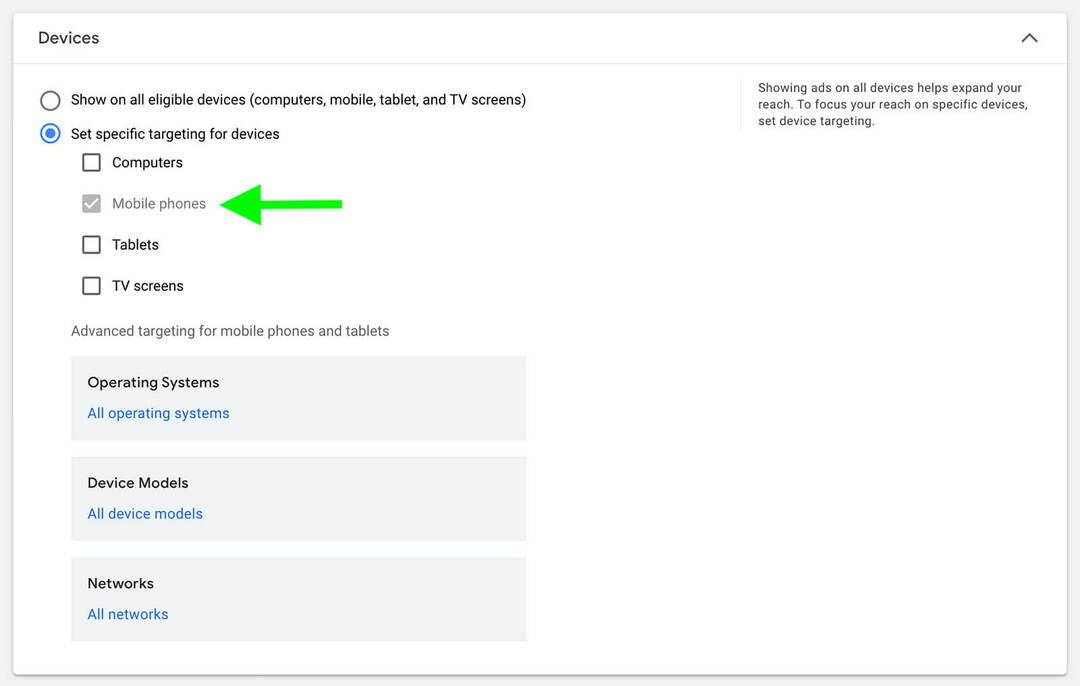
# 3: Zbuduj grupę docelową
Następnie skorzystaj z opcji kierowania Google Ads, by dotrzeć do idealnych klientów. Jeśli wybrałeś kierowanie tylko na urządzenia mobilne, pamiętaj, że potencjalna liczba odbiorców jest już ograniczona, więc starannie zaplanuj kierowanie.
Możesz na przykład skorzystać z opcji kierowania reklam Google Ads na osoby, aby dotrzeć do użytkowników na podstawie danych demograficznych lub segmentów odbiorców. Twoje listy kierowania do klientów i segmenty odbiorców oparte na kanale YouTube lub aktywności w witrynie to świetne miejsca do rozpoczęcia. Możesz też korzystać z Google Ads, korzystając z odbiorców o podobnych zainteresowaniach i odbiorców na rynku, by docierać do osób o odpowiednich zainteresowaniach.
Aby dotrzeć do użytkowników na podstawie tematów wideo lub słów kluczowych, możesz również skorzystać z opcji kierowania na treść Google Ads. Pamiętaj, że Google Ads nie zaleca łączenia opcji kierowania na treść, ponieważ może to ograniczyć zasięg.
Ponieważ reklamy Shorts wyświetlają się pomiędzy krótkimi filmami, wybranie opcji umieszczania, takich jak filmy lub kanały YouTube, nie pomoże w zdefiniowaniu docelowych odbiorców. Jeśli więc planujesz używać kierowania na treść, w Twoim najlepszym interesie jest trzymanie się słów kluczowych lub tematów.
#4: Utwórz reklamę wideo
Jeśli masz już przesłany film krótkometrażowy YouTube na swoje konto YouTube, którego chcesz użyć w swojej kampanii wideo, następny krok jest prosty.
Utwórz reklamę wideo z istniejącym filmem krótkometrażowym
Na innej karcie otwórz YouTube Studio i znajdź film, którego chcesz użyć. Skopiuj adres URL i wklej go w interfejsie Google Ads.
Następnie wybierz format reklamy wideo. W większości przypadków będziesz chciał wybrać możliwą do pominięcia reklamę typu In-Stream, która jest przeznaczona do odtwarzania przed innymi filmami lub po nich. Pamiętaj, że reklamy wideo In-Feed wyświetlają się obok powiązanych treści, na stronie głównej YouTube lub w wynikach wyszukiwania YouTube, co nie pomoże Ci wylądować na kanale Shorts.
Krótkie reklamy wideo muszą trwać co najmniej 5 sekund, a maksymalnie 60 sekund. Należy jednak pamiętać, że jeśli wybrany przez Ciebie krótki film ma mniej niż 11 sekund, wyświetlenia reklamy nie będą uwzględniane w liczbie wyświetleń filmu w YouTube.
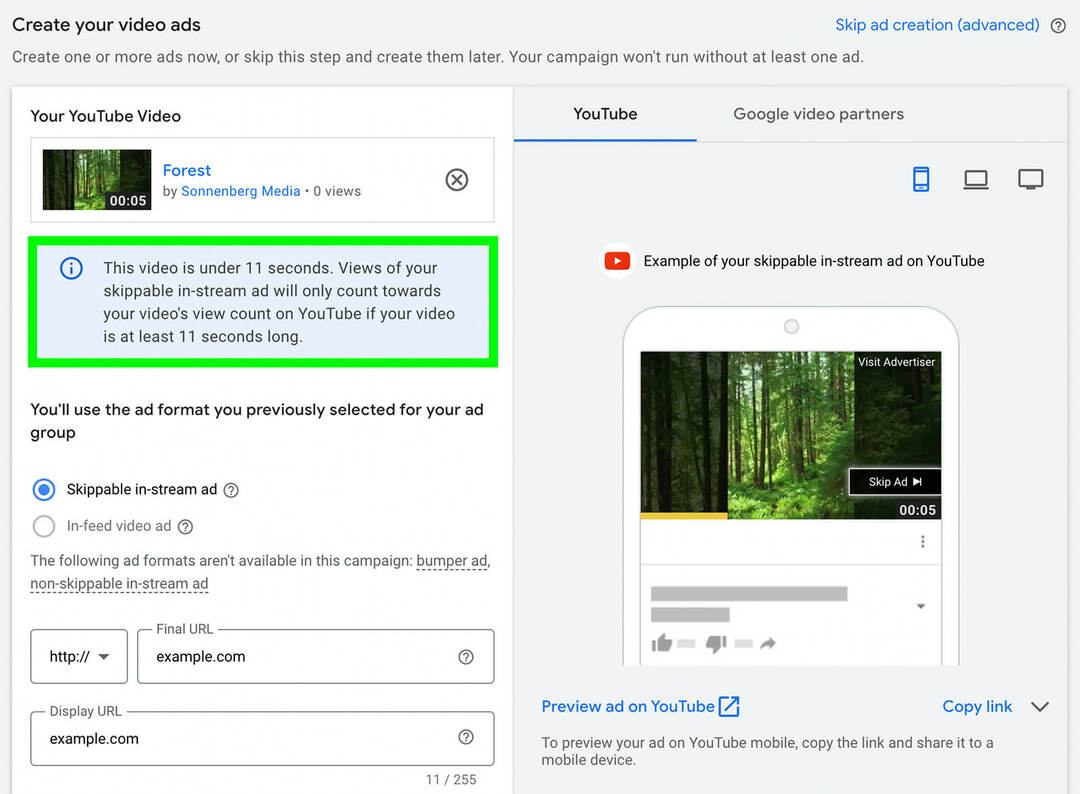
Jak długa powinna być Twoja reklama Shorts? Warto przetestować kilka różnych długości filmów, aby zobaczyć, co zapewnia najlepsze wyniki kampanii. Ponieważ widzowie mogą technicznie przewijać reklamy Shorts w dowolnym momencie bez konieczności czekania 5 sekund, bardzo ważne jest, aby od razu ich zainteresować i zachęcić do dalszego oglądania.
Po dodaniu do reklamy filmu z YouTube wpisz adres URL strony docelowej. Chociaż dodanie wezwania do działania (CTA) jest opcjonalne w przypadku kampanii wideo zachęcających do działania, jest szczególnie ważne w przypadku reklam krótkich. Wybierz jedną z gotowych opcji wezwania do działania lub utwórz własną i napisz nagłówek o długości 15 znaków.
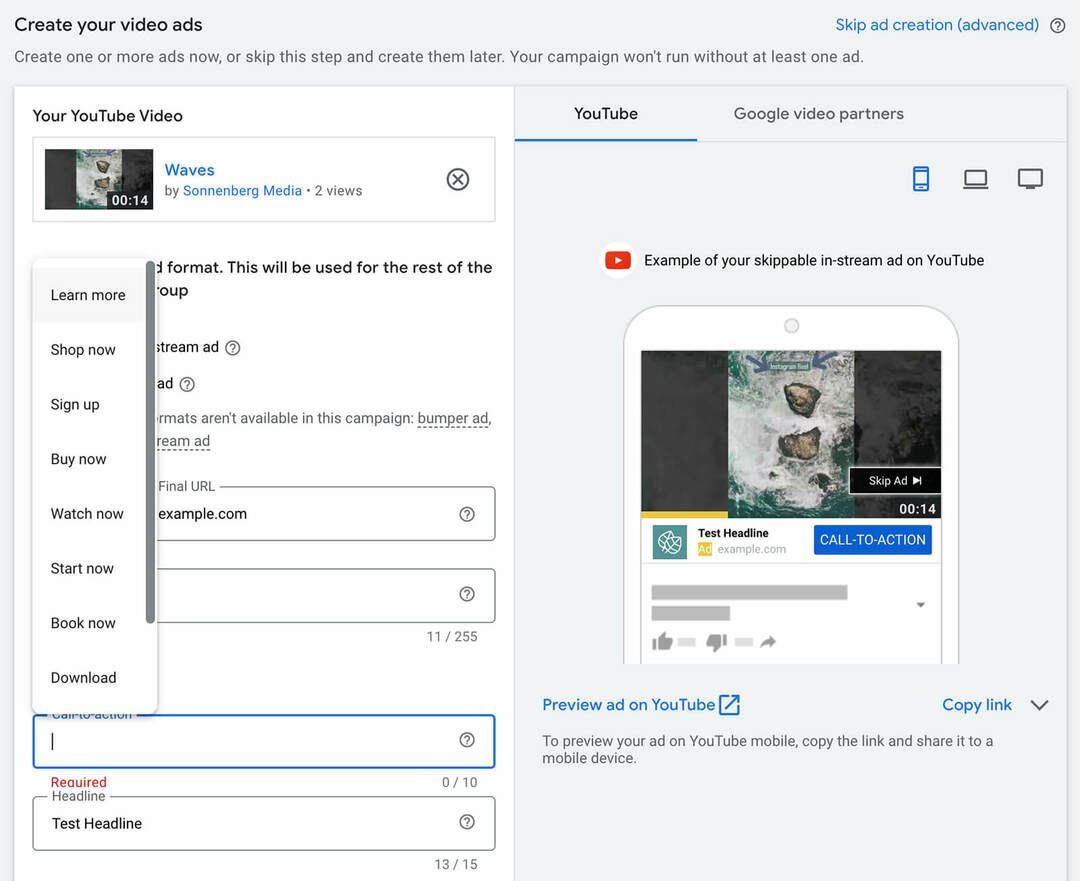
W zależności od strategii ustalania stawek stosowanej w kampanii wideo zachęcającej do działania może być konieczne ustawienie maksymalnego kosztu obejrzenia (CPV) reklamy. Nie wiesz, od czego zacząć? Możesz skorzystać z sugestii Google Ads, aby ustawić początkową stawkę. Sprawdzając skuteczność kampanii, zawsze możesz dostosować stawkę, aby zoptymalizować reklamę.
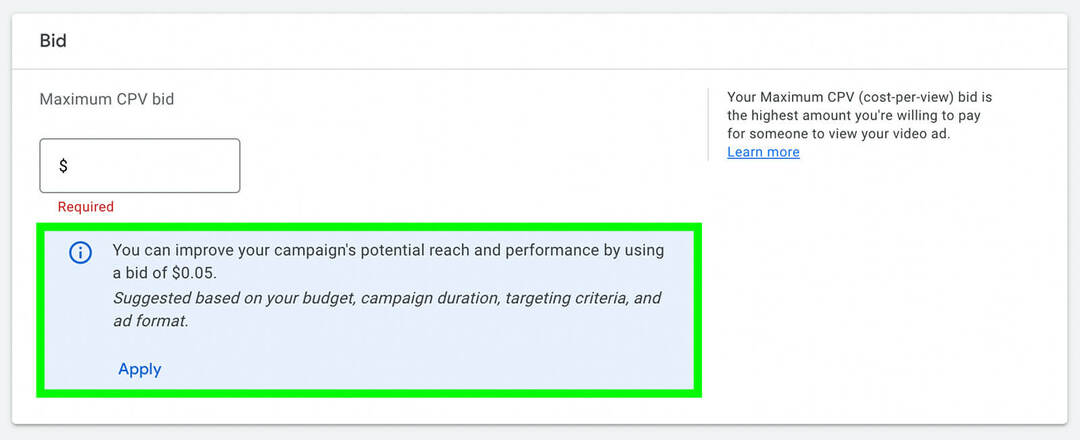
Czy chcesz dołączyć wiele reklam do grupy reklam? Otwórz listę rozwijaną Tworzenie reklam i kliknij Nowa reklama wideo, aby utworzyć grupę reklam i stworzyć więcej możliwości wyświetlania reklam. Wykonaj powyższe czynności, aby utworzyć więcej reklam, a następnie uruchom kampanię.
Skorzystaj z profesjonalnego szkolenia z marketingu w mediach społecznościowych od profesjonalistów

Chcesz wyprzedzić konkurencję i dowiedzieć się, jak zdywersyfikować swoją strategię marketingu społecznościowego?
Ucz się od najbardziej zaufanych ekspertów w branży, współpracuj z innymi inteligentnymi marketingowcami i przenieś swój marketing na wyższy poziom podczas tego 3-dniowego wydarzenia w słonecznym San Diego w Kalifornii.
KLIKNIJ BY DOWIEDZIEĆ SIĘ WIĘCEJ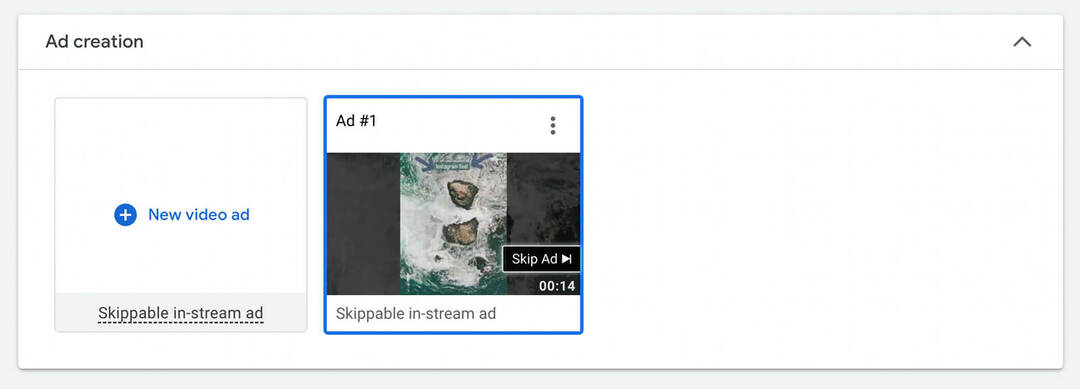
Stwórz nowy film krótkometrażowy do reklamy wideo
Nie masz krótkiego filmu do wykorzystania w kampanii wideo zachęcającej do działania? Jeśli masz już pomysł, możesz utworzyć i przesłać nowy krótki film przed przystąpieniem do tworzenia reklamy. Masz kilka opcji:
- Nagraj lub utwórz reklamę Shorts, korzystając z aplikacji mobilnej YouTube, w której masz dostęp do narzędzi do edycji Shorts, takich jak filtry i narracja.
- Utwórz reklamę Shorts w aplikacji innej firmy i prześlij ją za pomocą komputerowej wersji YouTube Studio, która nie zapewnia dostępu do narzędzi do edycji Shorts.
Chcesz reklamować się w kanale Shorts, ale masz ograniczony budżet na produkcję krótkich filmów? Google Ads ułatwia tworzenie krótkich filmów przy użyciu kilku obrazów. Możesz uzyskać dostęp do tego narzędzia do tworzenia wideo na dwa sposoby:
- W panelu Google Ads otwórz menu Narzędzia i ustawienia, wybierz Bibliotekę zasobów i kliknij, aby utworzyć nowy film.
- W konfiguracji kampanii wideo zachęcającej do działania kliknij Potrzebujesz wideo? Utwórz go w kilku krokach.
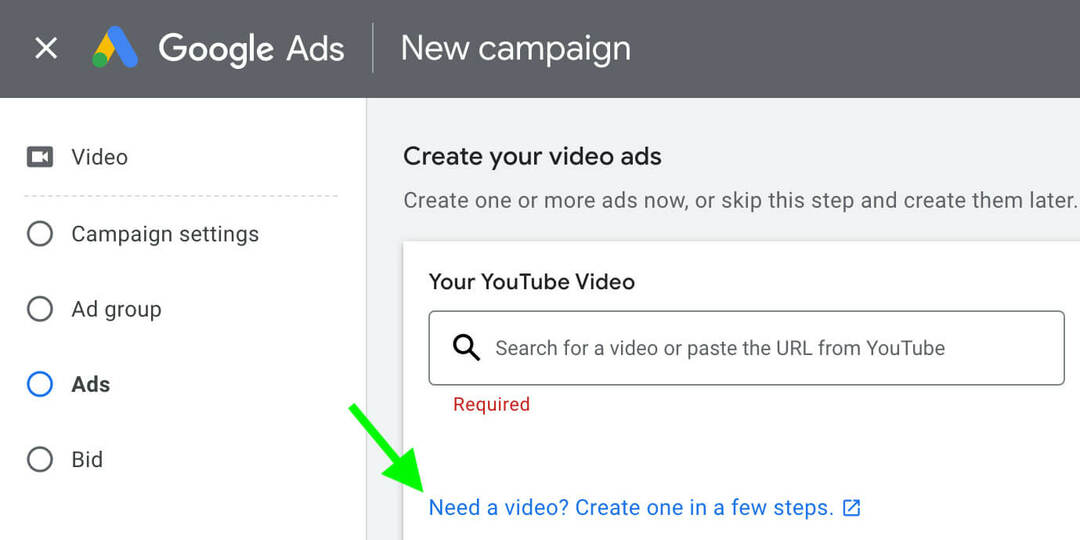
Tak czy inaczej, otworzysz bibliotekę szablonów wideo Google Ads, w której możesz wybierać spośród wielu pionowych szablonów wideo, które idealnie nadają się do kanału Shorts. Niektóre są nastawione na rozpoznawalność marki, podczas gdy inne lepiej sprawdzają się w sprzedaży i konwersjach.
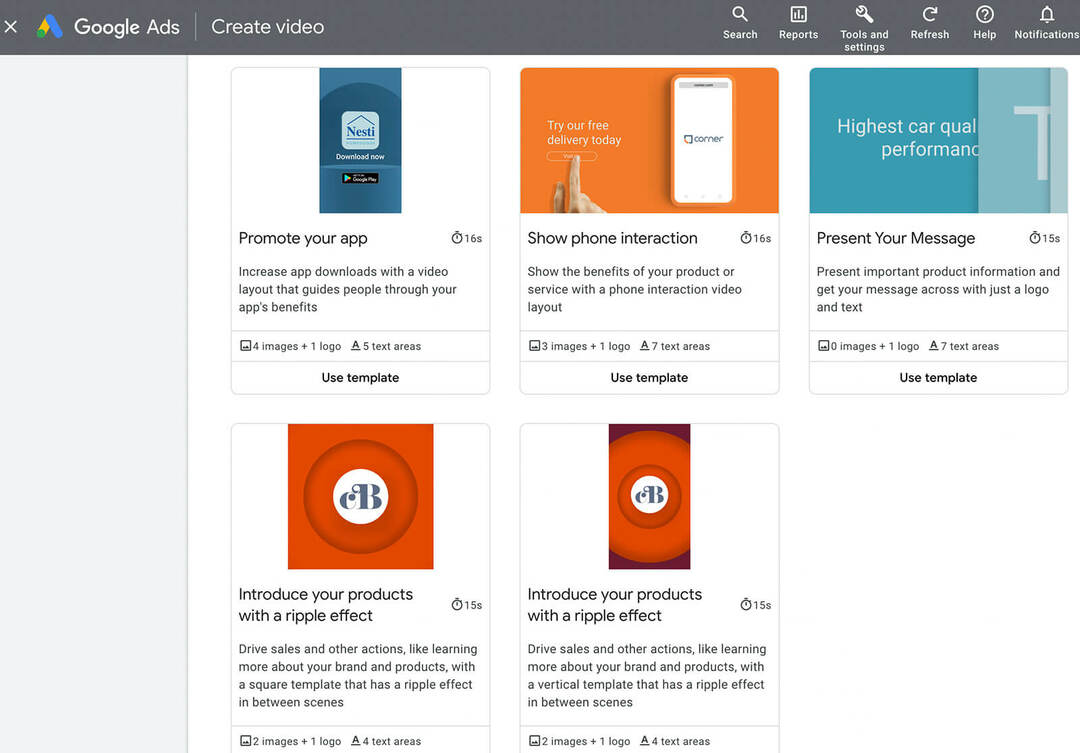
Wybierz taki, który najlepiej odpowiada Twoim celom i dodaj wszystkie wymagane elementy. Na przykład będziesz potrzebować kolorów marki, logo firmy i co najmniej jednego obrazu. Będziesz także musiał napisać kilka wierszy tekstu, w tym wezwanie do działania.
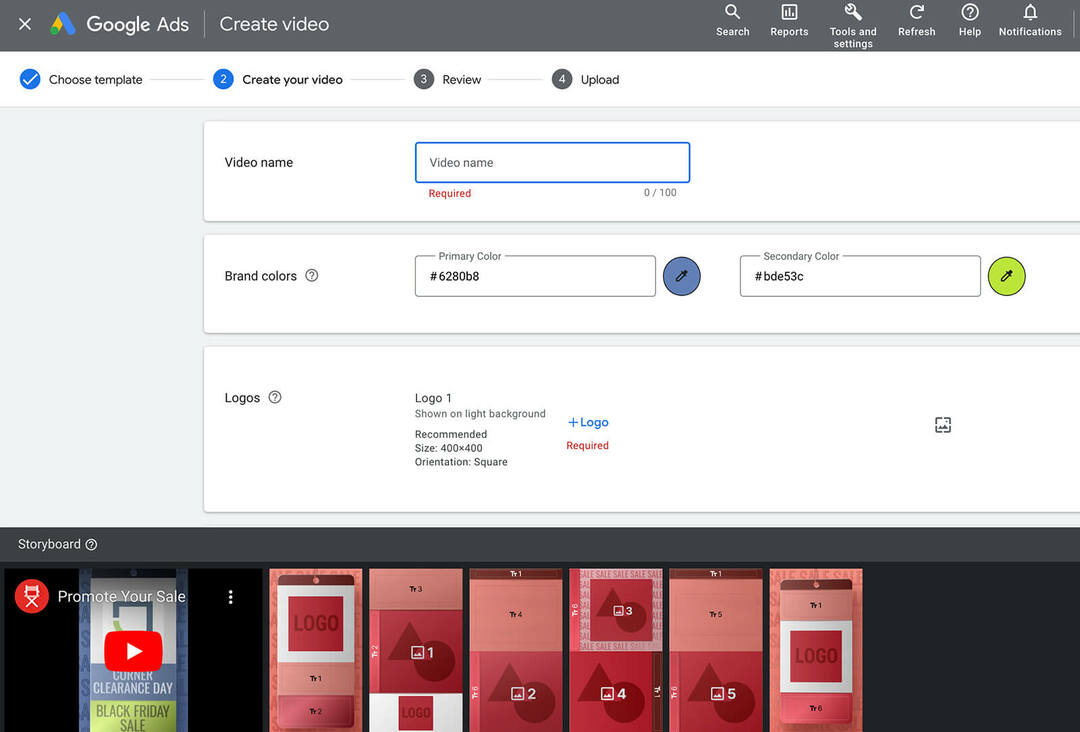
Możesz nawet wybrać bezpłatne utwory z biblioteki audio YouTube, aby pomóc swoim filmom przyciągnąć uwagę widzów. Po zakończeniu tworzenia filmu możesz też dodać lektora, korzystając z narzędzi w bibliotece zasobów Google Ads.
Google Ads automatycznie publikuje te reklamy na Twoim kanale YouTube lub kanale przechowywania reklam — Ty decydujesz. Bez względu na to, którą opcję wybierzesz, możesz łatwo dodać te filmy do swojej kampanii w YouTube, wykonując powyższe czynności. Po prostu skopiuj adres URL i wklej go w reklamie.
Jak dodać kanał produktowy do kampanii reklamowej YouTube dla reklamy z możliwością zakupu
YouTube Shorts to świetna opcja do reklamowania produktów Twojej firmy. Dodając plik danych o produktach do kampanii wideo z działaniami, możesz jeszcze bardziej ułatwić klientom zobaczenie, co sprzedajesz, i natychmiastowe kliknięcie.
#1: Skonfiguruj plik danych o produktach w Google Merchant Center
Aby dodać plik danych o produktach do kampanii YouTube, musisz mieć co najmniej cztery aktywne produkty na swoim koncie Google Merchant Center. Jeśli nie masz konta ani pliku danych Google Merchant Center, zacznij od skonfigurowania obu. Zindeksowanie Twojego pliku danych i sprawdzenie produktów może zająć Google do 3 dni, więc poświęć dużo czasu na konfigurację i proces sprawdzania.
Gdy produkty są już aktywne, możesz je uporządkować, aby ułatwić dodawanie ich do kampanii w YouTube. Kliknij, aby edytować dowolny produkt, który planujesz dodać do swojej kampanii, i przewiń w dół do sekcji Kampanie reklamowe i inne konfiguracje.
Tutaj możesz dodać maksymalnie pięć różnych etykiet niestandardowych, których możesz użyć do efektywnego dodawania grup produktów do reklam YouTube. Etykiety te mogą mieć długość do 100 znaków. Po prostu zanotuj etykietę i miejsce (od 0 do 4), aby móc z nich korzystać podczas procesu konfiguracji kampanii.
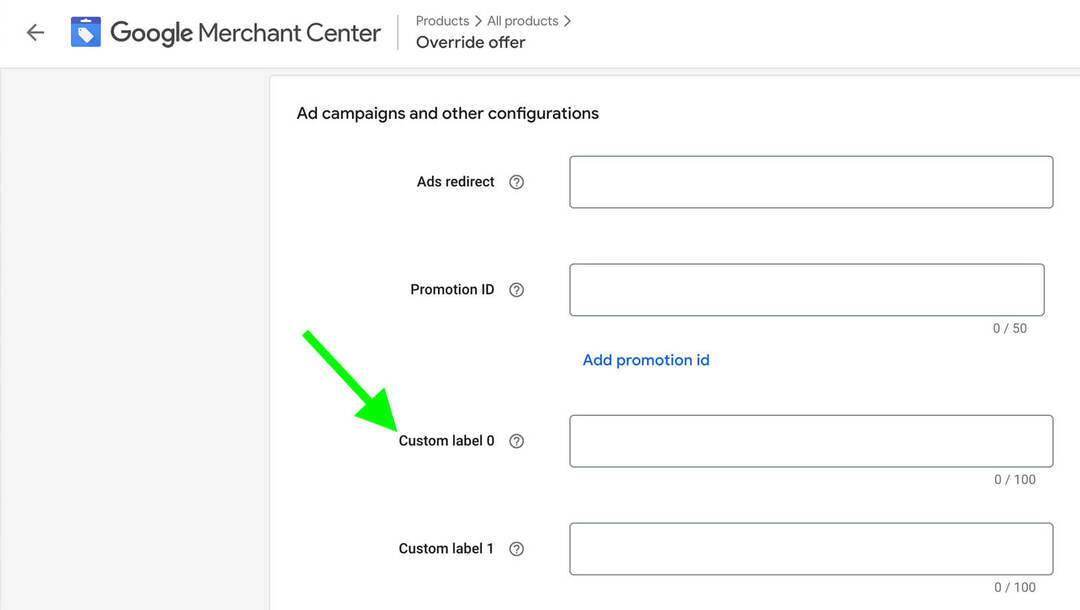
#2: Rozpocznij nową kampanię wideo akcji
Następnie przejdź do panelu Google Ads i utwórz nową kampanię. Wszystkie cele, które wspierają kampanie wideo zachęcające do działania, umożliwiają również stosowanie plików produktowych. Możesz wybierać spośród celów górnej części ścieżki, takich jak świadomość marki i zasięg, oraz celów środkowej części ścieżki jak ruch w witrynie oraz rozważanie produktu i marki lub cele na niższych ścieżkach, takie jak sprzedaż i wskazówki.
Jeśli wybierzesz cel na dolnej ścieżce, możesz także wybrać konwersję do celu. W tym przykładzie użyjemy celu sprzedaży z celem zakupów, co powinno pomóc kampanii w konwersji jak największej liczby klientów.
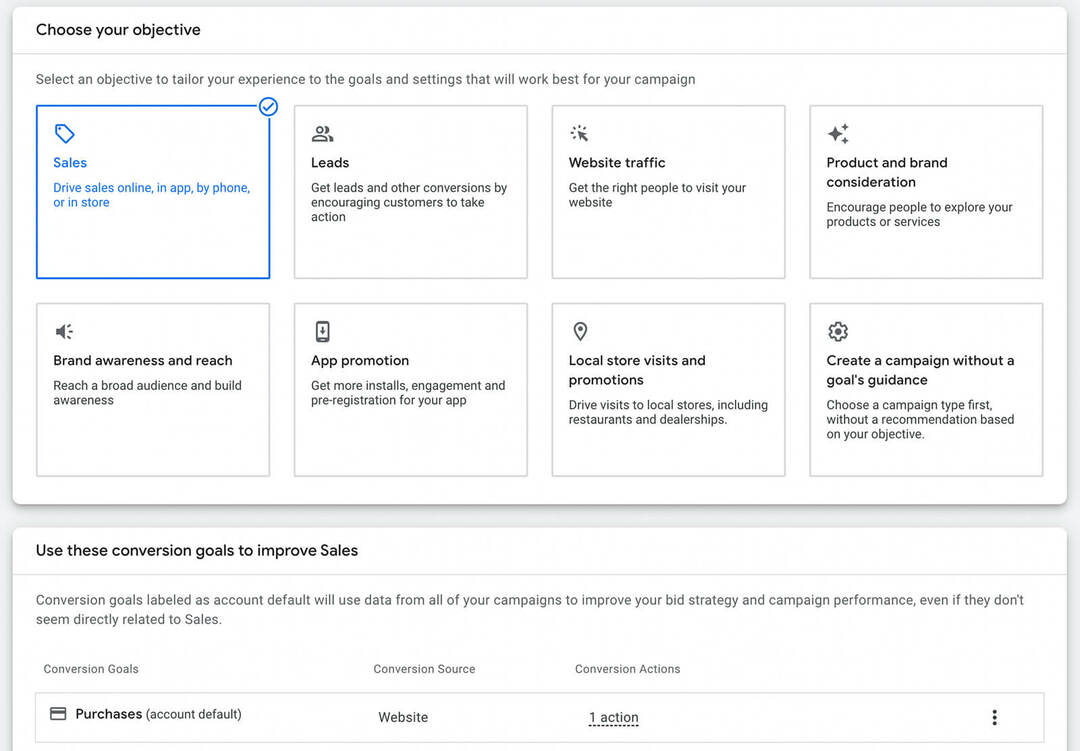
#3: Skonfiguruj feed produktowy
Po wybraniu celu skonfiguruj podstawy kampanii, wykonując powyższe czynności. Następnie przewiń w dół do sekcji Zasoby. Otwórz listę rozwijaną Product Feed i zaznacz pole Użyj kanału Google Merchant Center, aby wyświetlać produkty w reklamach. Wybierz właściwy kanał z listy.
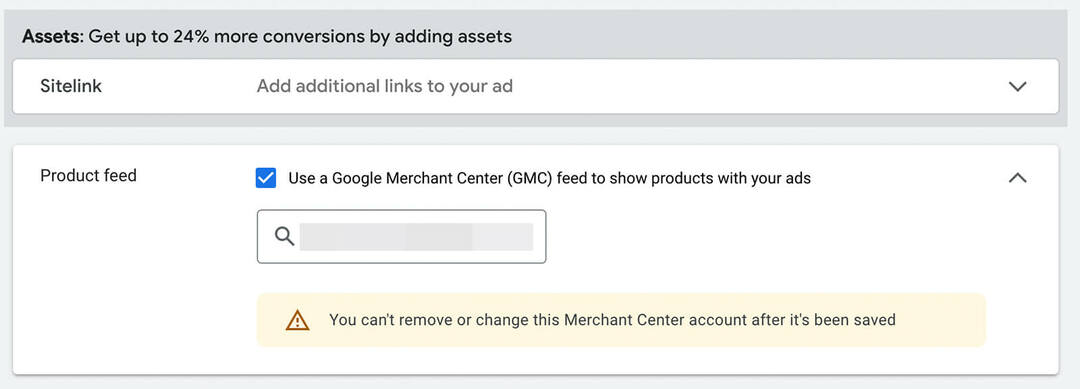
Pamiętaj, że możesz wybrać tylko jeden plik danych Google Merchant Center na kampanię. Możesz jednak zastosować różne filtry produktów do każdej grupy reklam uwzględnionej w kampanii.
Przewiń w dół do poziomu grupy reklam i otwórz listę rozwijaną Filtr produktów. Google Ads automatycznie wybiera wszystkie produkty dla grup reklam, ale możesz przełączyć się na niektóre produkty lub nie.
Jeśli chcesz dodać kilka produktów do grupy reklam, wybierz Konkretne produkty i zaznacz co najmniej cztery. Jeśli dodałeś etykiety niestandardowe do niektórych produktów w Google Merchant Center, możesz wybrać opcję Etykieta niestandardowa. Pola wartości etykiety nie są dostępne do przeszukiwania, więc najlepiej skopiować i wkleić utworzoną etykietę.
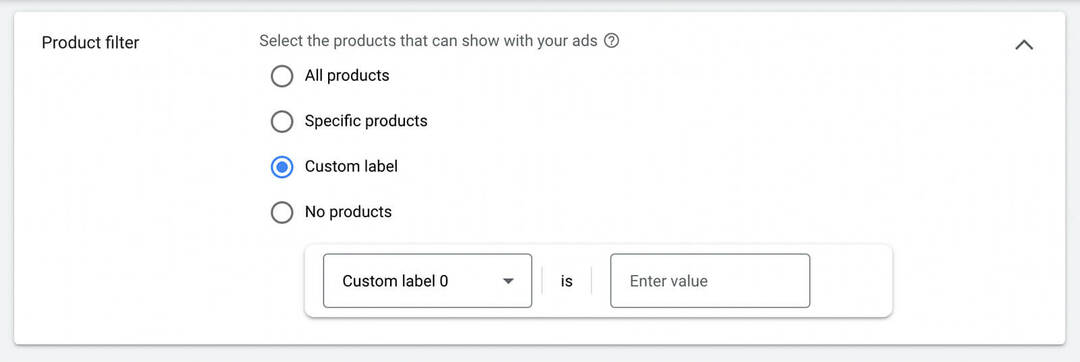
#4: Utwórz grupę reklam i zaprojektuj reklamę
Dokończ konfigurowanie grupy reklam, wybierając opcje kierowania na osoby i treść oraz dodając segmenty demograficzne i odbiorców. Aby utworzyć reklamę, wykonaj powyższe czynności, aby połączyć istniejący krótki film lub utworzyć nowy.
Gdy wyświetlisz podgląd reklamy w YouTube, zobaczysz plik danych o produktach odzwierciedlony w makiecie. Należy jednak pamiętać, że w pliku danych Shorts plik danych o produktach pojawia się w jednym wierszu u dołu reklamy. Aby upewnić się, że wyświetla się poprawnie, unikaj umieszczania tekstu lub krytycznych elementów wizualnych w mniej więcej 20% dolnej części filmu.
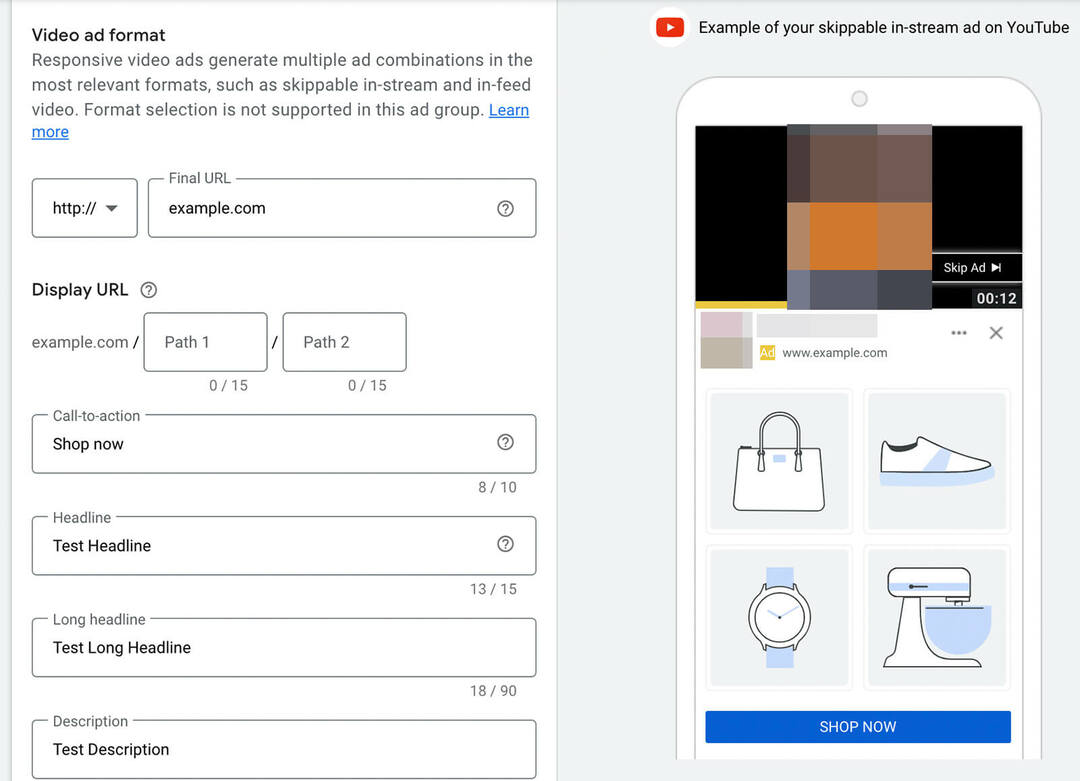
Po utworzeniu pierwszej reklamy możesz dodać do kampanii kolejne reklamy lub grupy reklam. Gdy skończysz, uruchom kampanię i monitoruj wyniki, zwracając szczególną uwagę na konwersje.
Wniosek
Ponieważ oglądalność YouTube Shorts wciąż szybko rośnie, marketerzy mogą odnieść znaczne korzyści z tej przestrzeni. Korzystając z reklam i plików produktowych, marketerzy mogą skutecznie zwiększać zasięg i zwiększać liczbę konwersji w kanale Shorts.
Interesują Cię NFT, DAO i Web3?
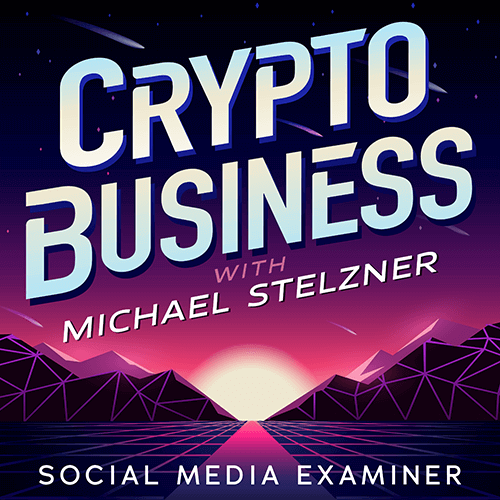
Śledź podcast Crypto Business, aby dowiedzieć się, jak NFT, tokeny społecznościowe, DAO (i wiele więcej) wpłyną na Twój biznes w najbliższej przyszłości.
W każdy piątek gospodarz Michael Stelzner przeprowadza wywiady z czołowymi ekspertami branżowymi na temat tego, co obecnie działa w Web3 i czego spodziewać się w przyszłości, abyś mógł przygotować swoją firmę na zmianę, nawet jeśli jesteś w sumie Nowicjusz.
OBSERWUJ PRZEDSTAWIENIE